Konfigurieren des Scanvorgangs
Im Desktop Browser-Bildschirm können Sie die Scan-Einstellungen konfigurieren und Dokumente remote scannen, um die Ergebnisse der gescannten Papierdokumente in einen Ordner in einer Bibliothek zu importieren.
1.
Installieren Sie den gewünschten Scannertreiber.
2.
Klicken Sie im Menüband auf  (Scan-Einst.).
(Scan-Einst.).
 (Scan-Einst.).
(Scan-Einst.).Oder führen Sie einen der unten angegebenen Schritte aus.
Klicken Sie im Menüband auf  für
für  (Scan) und wählen Sie [Scan-Einstellungen].
(Scan) und wählen Sie [Scan-Einstellungen].
 für
für  (Scan) und wählen Sie [Scan-Einstellungen].
(Scan) und wählen Sie [Scan-Einstellungen].Wählen Sie im Menü [Datei] > [Scannen] > [Scan-Einstellungen]
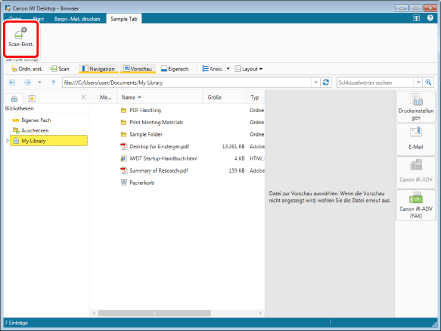
Das [Scan-Einstellungen]-Dialogfeld wird angezeigt.
|
HINWEIS
|
|
Wenn im Menüband von Desktop Browser keine Befehle angezeigt werden, finden Sie hier, wie Sie sie anzeigen können:
Dieser Vorgang kann auch mithilfe der Schaltflächen in der Symbolleiste durchgeführt werden. Wenn die Schaltflächen nicht in der Symbolleiste von Desktop Browser angezeigt werden, finden Sie hier, wie Sie sie anzeigen:
|
3.
Konfigurieren Sie die erweiterten Scan-Einstellungen im [Scan-Einstellungen]-Dialogfeld.
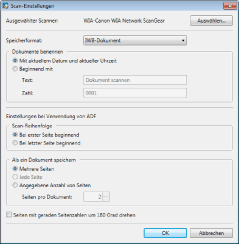
Folgende Elemente können konfiguriert werden:
|
[Ausgewählter Scanner]
|
Wählen Sie den Scanner im [Quelle auswählen]-Dialogfeld aus, das durch Klicken auf [Auswählen] geöffnet wird.
|
|
[Speicherformat]
|
Sie können einen der folgenden Typen als Speicherformat für gescannte Daten festlegen.
[IWB-Dokument]
[PDF]
[TIFF]
|
|
[Dokumente benennen]
|
Wählen Sie die Benennungsmethode für ein zu speicherndes Dokument aus.
|
|
[Mit aktuellem Datum und aktueller Uhrzeit]
|
Konfigurieren Sie den Dokumentnamen im Format „TT-MM-JJJJ_HH-MM-SS.<Erweiterung>“, wobei Sie das aktuelle Datum und die aktuelle Zeit verwenden.
|
|
[Beginnend mit]
|
Konfigurieren Sie den Dokumentnamen im Format „<Text><laufende Nummer ab erster Nummer>.<Erweiterung>“ unter Verwendung der unter [Text] angegebenen Zeichenfolge und der unter [Zahl] angegebenen Zahl.
|
|
[Text]
|
Geben Sie Zeichenfolgen ein. Diese dürfen 1 bis 100 Zeichen umfassen.
|
|
[Zahl]
|
Geben Sie eine Ganzzahl (mit bis zu 10 Ziffern) zwischen 0 und 2.147.483.647 an.
|
|
[Einstellungen bei Verwendung von ADF]
|
Konfigurieren Sie die bei der Verwendung von ADF (Automatischer Originaleinzug) anzuwendende Speichermethode.
|
|
[Scan-Reihenfolge]
|
Wählen Sie die Scan-Reihenfolge aus.
|
|
[Bei erster Seite beginnend]
|
Speichert gescannte Seiten in der Scan-Reihenfolge ab.
|
|
[Bei letzter Seite beginnend]
|
Speichert gescannte Seiten in umgekehrter Scan-Reihenfolge ab.
|
|
[Als ein Dokument speichern]
|
Wählen Sie die Methode zum Speichern des Dokuments aus.
|
|
[Mehrere Seiten]
|
Speichert die gescannten Seiten als ein Dokument.
|
|
[Jede Seite]
|
Speichert jede gescannte Seite als ein separates Dokument. Diese Option kann dann konfiguriert werden, wenn als Speicherformat [TIFF] ausgewählt wurde.
|
|
[Angegebene Anzahl von Seiten]
|
Speichert alle in [Seiten pro Dokument] angegebenen Seiten in einem Dokument.
|
|
[Seiten pro Dokument]
|
Speichert die Anzahl der Seiten (von 2 bis 100) in einem Dokument.
|
|
[Seiten mit geraden Seitenzahlen um 180 Grad drehen]
|
Dreht beim Speichern mehrseitiger Dokumente geradzahlige Seiten um 180 Grad.
|
|
HINWEIS
|
|
Folgende Zeichen sind für das Feld [Text] nicht zulässig.
"~", """, "#", "%", "&", "*", ":", "<", ">", "?", "/", "\", "{", "|", "}", Tabulator, Zeilenumbruch, "CON", "PRN", "AUX", "NUL", " COM", " LPT"
Wenn Sie ein Zeichen verwenden, das für eine Bibliothek mit gescannten Dokumenten nicht zulässig ist, wird beim Speichern des Dokuments eine entsprechende Fehlermeldung angezeigt.
|
4.
Klicken Sie auf [OK].